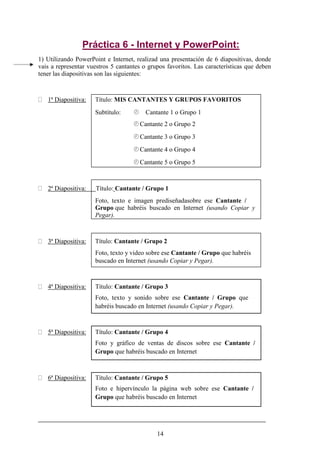
Practicas power parte2
- 1. Práctica 6 - Internet y PowerPoint:<br />1) Utilizando PowerPoint e Internet, realizad una presentación de 6 diapositivas, donde vais a representar vuestros 5 cantantes o grupos favoritos. Las características que deben tener las diapositivas son las siguientes:<br />-594995-359410<br />1ª Diapositiva:Título: MIS CANTANTES Y GRUPOS FAVORITOSSubtítulo:Cantante 1 o Grupo 1<br />Cantante 2 o Grupo 2 <br />Cantante 3 o Grupo 3 <br />Cantante 4 o Grupo 4 <br />Cantante 5 o Grupo 5 <br />2ª Diapositiva: Título: Cantante / Grupo 1 <br />Foto, texto e imagen prediseñadasobre ese Cantante /<br />Grupo que habréis buscado en Internet (usando Copiar y<br />Pegar).<br />3ª Diapositiva:Título: Cantante / Grupo 2<br />Foto, texto y video sobre ese Cantante / Grupo que habréis buscado en Internet (usando Copiar y Pegar).<br />4ª Diapositiva:Título: Cantante / Grupo 3Foto, texto y sonido sobre ese Cantante / Grupo quehabréis buscado en Internet (usando Copiar y Pegar).5ª Diapositiva:Título: Cantante / Grupo 4Foto y gráfico de ventas de discos sobre ese Cantante /Grupo que habréis buscado en Internet6ª Diapositiva:Título: Cantante / Grupo 5Foto e hipervínculo la página web sobre ese Cantante /Grupo que habréis buscado en Internet<br />14<br />En la 1ª Diapositiva crear un Hipervínculo de cada Cantante / Grupo a la Diapositiva sobre ese Cantante / Grupo. Para ello tendréis que seleccionar la palabra a la que queréis poner el hipervínculo y pulsar en el menú Insertar / Hipervínculo <br />Guardar la presentación en vuestra carpeta de alumno con el nombre ‘Mis Cantantes y grupos de música favoritos’ <br />-594995-1206500-594995-360045-456565245110<br />15<br />Práctica 7 - Multimedia mediante PowerPoint: Repaso de todo lo anterior<br />Empezar una Nueva Presentación (a partir de una plantilla de diseño). Utilizar en este caso la Plantilla Cuaderno (si no estuviera disponible utilizar la plantilla ARCE). <br />Realizar las diapositivas de la parte de atrás de la hoja, teniendo en cuenta lo siguiente: <br />-709295-640080-709295-121920<br />1ª diapositiva:-Título con Tipo de letra Comic Sans, tamaño 80.-Subtítulo tamaño 40 y el pie de página debe aparecer en todaslas diapositivas (hay que ponerlo desde el menú Ver / Patrón /Patrón de diapositivas)2ª diapositiva:-Título y subtítulo con Tipo de letra Comic Sans.-Título tamaño 44 y el resto en tamaño 283ª diapositiva:-Título y Subtítulo en Times New Roman.-Texto de la derecha con Viñetas.-Imagen 1065.jpg de la carpeta RECURSOS PARA ELALUMNO / Imágenes de vuestra carpeta de alumno.4ª, 5ª, 6ª, 7ª, 9ª y 10ª diapositivas:-Como la 3ª, pero cada una con la imagen correspondiente:-En la diapositiva 5, la diana debe realizarse con autoformas,ordenando los objetos de forma que quede igual que en lapráctica.- En la diapositiva 7, las imágenes son las siguientes: 1250.jpg,1289.jpg y 1321.jpg, situadas en la carpeta RECURSOS PARAEL ALUMNO / Imágenes de vuestra carpeta de alumno.8ª diapositiva:- Los datos para realizar el gráfico son los siguientes:<br />91440052705<br />Poner efectos de Transición de diapositiva a cada diapositiva de la Presentación, con las siguientes características: <br />Efecto: elegid uno distinto para cada diapositiva. <br />Avanzar: elegid siempre Avanzar automáticamente cada 5 segundos. <br />Sonido: elegid uno distinto para cada diapositiva. <br />-709295-842010<br />16<br />100330821690<br />4) Crea efectos de animación para los objetos de cada una de las diapositivas de la presentación.<br />-709295-339725<br />Visualizar la Presentación como ha quedado con el botón Presentación con diapositivas o pulsando la tecla F5. <br />Guardar la presentación en vuestra carpeta con el nombre “Presentación TREK” <br />-709295-592455-709295-135255<br />17<br />Práctica 8 - Multimedia mediante PowerPoint:<br />Realización de un proyecto de<br />VENTA DE EQUIPACIÓN DEPORTIVA<br />Imaginad que tenéis una tienda que vende material deportivo y debemos realizar un <br />Proyecto de Venta de Equipación Deportiva (camisetas, gorras, balones, etc) de su empresa en la que se integren los principales elementos Multimedia: <br />Texto e Hipertexto: las páginas se deberán enlazar unas con otras mediante enlaces o vínculos de unas con otras (hipervínculos). <br />Sonidos: se deberán integrar en las páginas que deseemos archivos de Sonido. <br />Imágenes: se deberán insertar en las páginas que deseemos que tengan imágenes. <br />Vídeo: Insertar en las páginas que deseemos archivos de Vídeo. <br />Para realizar el proyecto deberemos utilizar: <br />Los Botones de Acción que nos vinculan con otra página (los podríamos utilizar, por ejemplo, para movernos hacia delante o hacia atrás entre las diapositivas, de la primera a la última, de la última a la primera, etc.) <br />Insertar / Imagen / Desde archivo. <br />Formato / Fondo si deseamos poner algún Fondo concreto a las páginas. <br />Insertar / Películas y sonidos / Película de la galería e Insertar / Películas y sonidos / Película de archivo para insertar archivos de vídeo en las páginas que deseemos. <br />Insertar / Películas y sonidos / Sonido de la galería e Insertar / Películas y sonidos / Sonido de archivo para insertar archivos de sonido en las páginas que deseemos. <br />Efectos de Animación para automatizar los elementos Multimedia que deseemos en el Proyecto. <br />Todas las imágenes las podéis sacar del directorio ‘RECURSOS PARA EL ALUMNO’ de vuestro ordenador o buscando en Internet. El texto os lo debéis inventar pero siempre <br />-709295-396240-709295-4747260-709295-7235190<br />18<br />